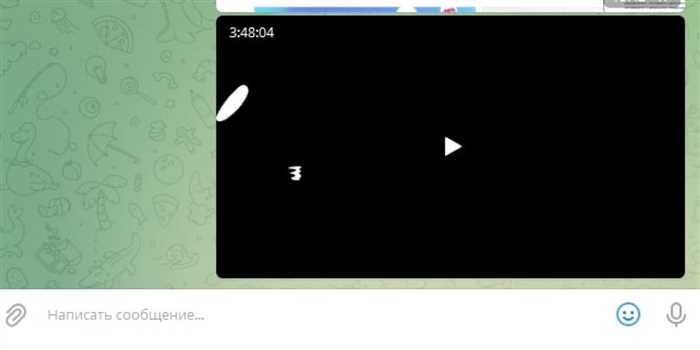- Подготовка к сканированию QR кода
- Установка приложения для сканирования QR кодов
- Включение камеры на iPhone
- Проверка наличия доступа к камере
- Сканирование QR кода
- Открытие приложения для сканирования QR кодов
- Наведение камеры на QR код
- Ожидание распознавания QR кода
- Вопрос-ответ:
- Как считать QR код на iPhone?
- Как открыть QR код на iPhone?
- Как использовать QR код на iPhone?
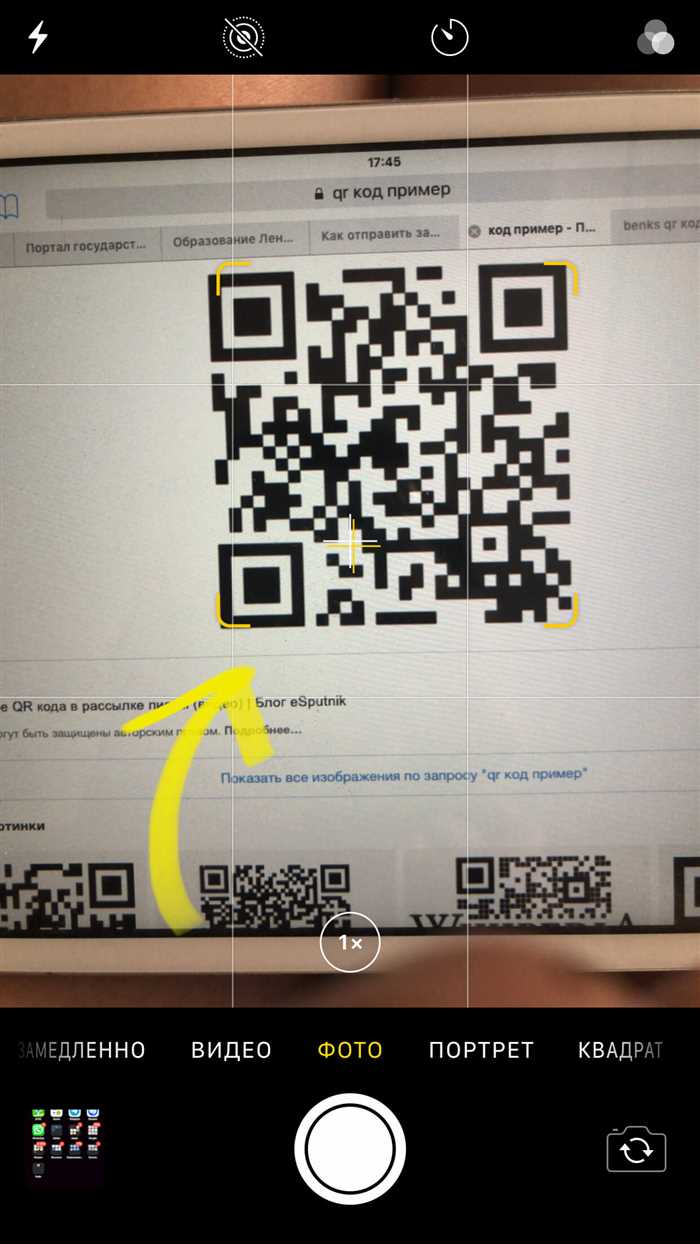
QR коды стали неотъемлемой частью нашей повседневной жизни. Они присутствуют на товарах, рекламных баннерах, визитках и даже на упаковке продуктов. Но как считать эти коды на своем iPhone? В этой статье мы расскажем вам, как легко и быстро считать QR коды на вашем устройстве.
Считывание QR кодов на iPhone — это просто! Вам понадобится всего несколько шагов. Во-первых, откройте камеру на вашем iPhone. Затем наведите камеру на QR код, чтобы он попал в центр экрана. iPhone автоматически распознает QR код и отобразит уведомление в верхней части экрана.
Чтобы прочитать информацию, закодированную в QR коде, просто нажмите на уведомление. Вам будет предложено открыть ссылку, добавить контакт, отправить сообщение или выполнить другое действие, связанное с содержимым QR кода. Если вы хотите сохранить информацию, вы также можете нажать на кнопку «Поделиться», чтобы отправить данные на почту или сохранить их в приложении «Заметки».
Теперь вы знаете, как считать QR коды на iPhone. Это простой и удобный способ получить доступ к информации, скрытой за этими маленькими квадратами. Используйте эту функцию на своем iPhone, чтобы быстро получать информацию, делиться контактами и многое другое!
Подготовка к сканированию QR кода
QR коды стали популярным способом передачи информации, и считать их можно с помощью множества приложений на iPhone. В этом разделе мы расскажем, как подготовиться к сканированию QR кода на вашем устройстве.
1. Убедитесь, что у вас установлено приложение для считывания QR кодов. В App Store есть множество бесплатных приложений, таких как «QR Code Reader» или «Scan QR Code», которые вы можете скачать и установить на свой iPhone.
2. Откройте приложение для считывания QR кодов. Обычно оно имеет иконку с изображением QR кода.
3. Разрешите приложению доступ к камере вашего iPhone. Для этого при первом запуске приложение может запросить разрешение на использование камеры. Нажмите «Разрешить», чтобы приложение могло считывать QR коды.
4. Подготовьте QR код для сканирования. Убедитесь, что QR код находится в фокусе камеры вашего iPhone. Для лучшего результата рекомендуется держать устройство неподвижно и на расстоянии около 10-20 см от QR кода.
5. Наведите камеру на QR код и дождитесь, пока приложение его распознает. Обычно приложение автоматически считывает QR код, когда он попадает в область видимости камеры. Если это не происходит, попробуйте переместить устройство немного ближе или дальше от QR кода.
Теперь вы готовы считывать QR коды на своем iPhone! Помните, что QR коды могут содержать различную информацию, такую как ссылки на веб-страницы, контактные данные или текстовые сообщения. Приложение для считывания QR кодов автоматически интерпретирует информацию и предоставляет вам соответствующие действия или отображает содержимое QR кода.
Установка приложения для сканирования QR кодов
Для того чтобы на iPhone считать QR код, необходимо установить специальное приложение для сканирования. Существует множество приложений, доступных в App Store, которые позволяют быстро и легко считывать QR коды.
Чтобы установить приложение для сканирования QR кодов на iPhone, выполните следующие шаги:
- Откройте App Store на вашем iPhone.
- Нажмите на вкладку «Поиск» в нижней части экрана.
- Введите в поисковую строку ключевые слова «сканер QR кодов» или «QR код» и нажмите на кнопку «Поиск».
- Выберите одно из предложенных приложений для сканирования QR кодов.
- Нажмите на кнопку «Установить» рядом с выбранным приложением.
- Подтвердите установку приложения, введя пароль или используя Touch ID/Face ID.
- Дождитесь завершения установки приложения.
После установки приложения для сканирования QR кодов, вы сможете легко и быстро считывать QR коды на вашем iPhone. Просто откройте приложение, наведите камеру на QR код и дождитесь, пока приложение его распознает. После распознавания вы получите информацию, связанную с QR кодом, например, ссылку на веб-страницу, текстовое сообщение или контактные данные.
Включение камеры на iPhone
Для считывания QR кода на iPhone необходимо включить камеру устройства. Для этого выполните следующие шаги:
- На главном экране iPhone найдите иконку «Настройки» и нажмите на нее.
- В открывшемся меню прокрутите вниз и найдите раздел «Камера».
- Нажмите на раздел «Камера».
- В открывшемся меню убедитесь, что переключатель «Доступ к камере» включен (переключатель должен быть зеленым).
После выполнения этих шагов камера на iPhone будет включена и готова к считыванию QR кода.
Проверка наличия доступа к камере

Для того чтобы считать QR код на iPhone, необходимо убедиться, что у приложения есть доступ к камере. В противном случае, приложение не сможет использовать камеру для сканирования кода.
Как проверить наличие доступа к камере на iPhone:
| 1. | Откройте настройки iPhone. |
| 2. | Прокрутите вниз и найдите раздел «Конфиденциальность». |
| 3. | Нажмите на «Камера». |
| 4. | Убедитесь, что для приложения, которое вы хотите использовать для считывания QR кода, включен доступ к камере. |
Если доступ к камере не включен для приложения, вам потребуется вручную включить его, переместив переключатель в положение «Включено». После этого вы сможете считывать QR коды на iPhone с помощью выбранного приложения.
Сканирование QR кода
1. Откройте камеру
На главном экране вашего iPhone найдите иконку «Камера» и нажмите на нее. Это откроет приложение камеры.
2. Наведите камеру на QR код
Убедитесь, что камера вашего iPhone находится в непосредственной близости от QR кода. Удерживайте устройство так, чтобы код был полностью виден на экране.
3. Дождитесь автоматического распознавания
Когда камера вашего iPhone распознает QR код, на экране появится уведомление. Нажмите на уведомление, чтобы открыть содержимое кода.
4. Результат
После успешного сканирования QR кода вы увидите результат на экране вашего iPhone. Это может быть веб-сайт, текстовое сообщение, контактная информация и т. д.
Теперь вы знаете, как на iPhone считать код с помощью встроенной камеры. Это удобный способ получить доступ к различным информационным ресурсам, необходимым вам в повседневной жизни.
Открытие приложения для сканирования QR кодов
Чтобы установить приложение, выполните следующие шаги:
- Откройте App Store на вашем iPhone.
- Нажмите на вкладку «Поиск» в нижней части экрана.
- Введите «QR Code Reader» в поле поиска и нажмите на кнопку «Поиск».
- Выберите приложение «QR Code Reader» из списка результатов поиска.
- Нажмите на кнопку «Установить» рядом с названием приложения.
- Подтвердите установку приложения, введя пароль или используя Touch ID/Face ID.
После установки приложения «QR Code Reader» вы можете открыть его, нажав на его значок на главном экране вашего iPhone. Приложение будет готово к сканированию QR кодов.
Теперь вы можете считывать QR коды, направляя камеру вашего iPhone на код. Приложение автоматически распознает код и предоставит вам информацию, связанную с ним.
Наведение камеры на QR код

Как считать QR код на iPhone? Очень просто! Для начала, вам понадобится открыть камеру на вашем устройстве. Затем, убедитесь, что камера нацелена на QR код. Код должен быть в поле зрения камеры и находиться в фокусе.
Когда камера обнаружит QR код, вы увидите уведомление на экране. Нажмите на уведомление, чтобы открыть содержимое QR кода. Если у вас установлено приложение, связанное с QR кодом, оно автоматически откроется и выполнит соответствующее действие.
Если у вас нет приложения для чтения QR кодов, вы можете воспользоваться встроенным в iOS инструментом. Просто откройте камеру и наведите ее на QR код. iOS автоматически распознает код и предложит открыть его содержимое в Safari или другом подходящем приложении.
Не забывайте, что для успешного считывания QR кода необходимо, чтобы код был четким и не поврежденным. Также убедитесь, что ваше устройство имеет доступ к интернету, если содержимое QR кода требует подключения к сети.
Теперь вы знаете, как считать QR код на iPhone. Наведите камеру на код, следуйте инструкциям на экране и наслаждайтесь удобством использования QR технологии!
Ожидание распознавания QR кода

Как только вы приложите камеру вашего iPhone к QR коду, приложение камеры автоматически начнет сканирование и распознавание кода. В это время на экране будет отображаться прямоугольная рамка, которая пытается захватить весь QR код.
Важно помнить, что для успешного распознавания QR кода необходимо, чтобы код был четким и хорошо освещенным. Если код находится в тени или поврежден, приложение может испытывать трудности с его распознаванием.
После того, как приложение успешно распознает QR код, на экране появится уведомление с информацией, которую содержит код. В зависимости от типа информации, вы можете быть перенаправлены на веб-страницу, получить контактные данные, открыть приложение и т. д.
Если приложение камеры не распознает QR код, попробуйте приложить камеру поближе к коду или изменить угол обзора. Также убедитесь, что ваш iPhone имеет доступ к интернету, так как некоторые QR коды могут требовать загрузки дополнительной информации.
Вопрос-ответ:
Как считать QR код на iPhone?
Чтобы считать QR код на iPhone, вам понадобится встроенное приложение Камера. Откройте приложение Камера и наведите камеру на QR код. После этого на экране появится уведомление с информацией, которую содержит QR код. Нажмите на уведомление, чтобы открыть содержимое QR кода.
Как открыть QR код на iPhone?
Чтобы открыть QR код на iPhone, вам нужно воспользоваться встроенным приложением Камера. Откройте приложение Камера и наведите камеру на QR код. После этого на экране появится уведомление с информацией, которую содержит QR код. Нажмите на уведомление, чтобы открыть содержимое QR кода.
Как использовать QR код на iPhone?
QR коды на iPhone можно использовать для различных целей. Например, вы можете использовать QR код для быстрого доступа к веб-сайту, добавления контакта в адресную книгу, получения информации о товаре или акции и многого другого. Для использования QR кода на iPhone просто откройте приложение Камера, наведите камеру на QR код и следуйте инструкциям на экране.